VMware ESXi 8.0的安装、配置、使用
时间:2024-08-09 13:33 来源:linux.it.net.cn 作者:IT
VMware ESXi 8.0的安装、配置、使用
ESXi的安装与配置
下载镜像
安装
网络配置
Web控制台的管理操作
激活
开启直通
网络配置
修改电源模式
创建虚拟机
其他
ESXI秘钥
克隆虚拟机
ESXi的安装与配置
下载镜像
官网:https://www.vmware.com/
文档:https://docs.vmware.com/cn/VMware-vSphere/index.html
访问官方下载地址,先注册一个 VMWare的账号,注册登录完毕后,下载60天试用版的ESXI
可访问VMware ESXI 8.0镜像安装包下载使用,内置安装镜像与ESXI秘钥。
安装
在安装过程中会进行如下操作:
1.修改ESXI的默认空间,非必须
在读秒阶段,快速按下Shift+O,调出命令行,输入autoPartotionOSDataSize=20480修改ESXI的默认空间大小。注意区分大小写,将默认空间设置为20GB,硬盘空间有限推荐设置8192即可
2.同意VMWARE条款
3.选择安装位置
4.设置登录密码
安装成功会进入如下类似界面
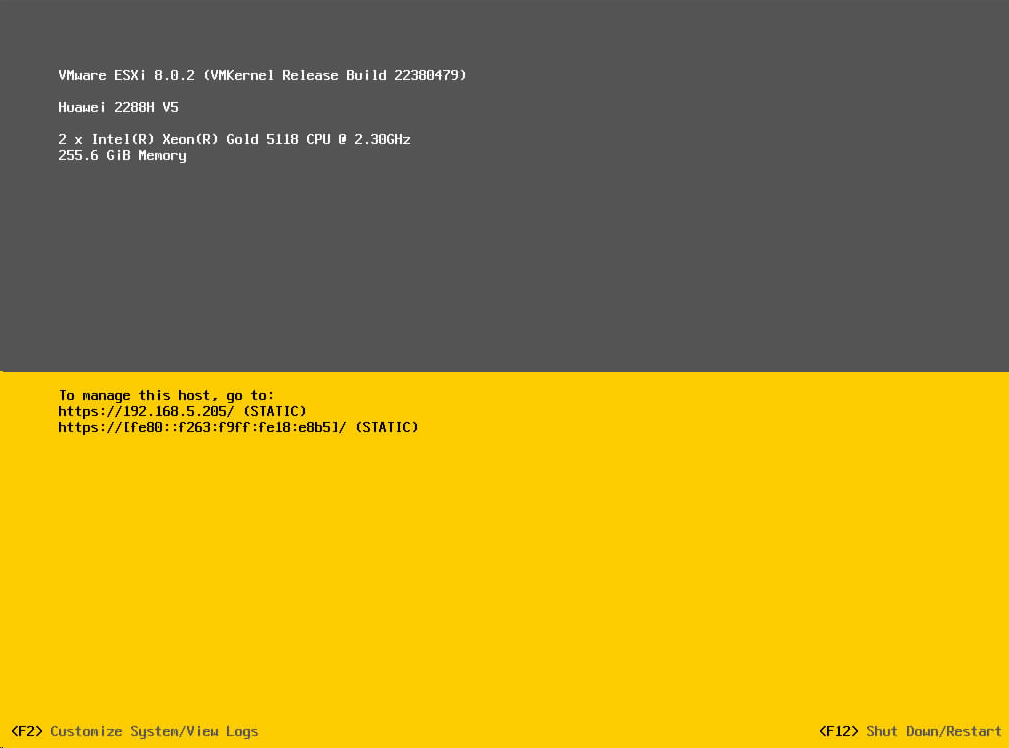
网络配置
按F2,弹出登录页面,输入设定密码。回车进入ESXI管理后台。
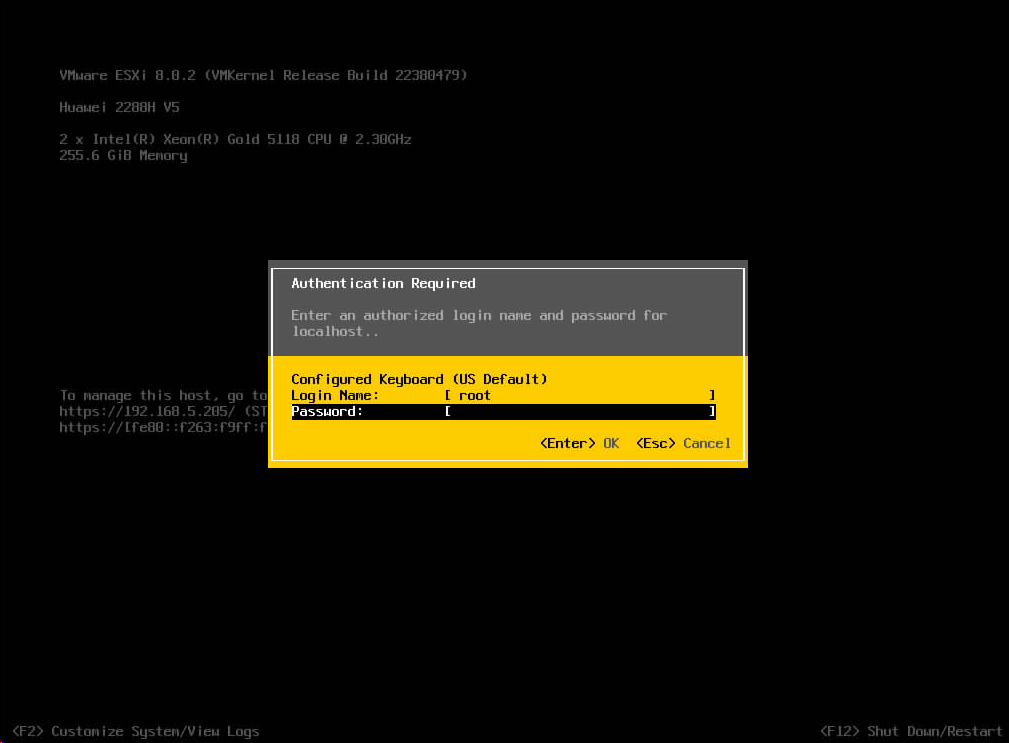
管理后台内容如下,其中有两项常用配置:
第一项是修改密码
第三项是设置网络
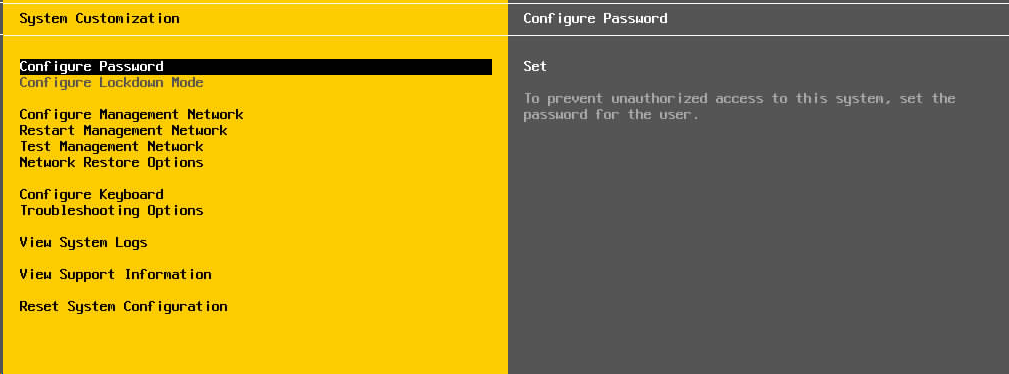
通过键盘上下键选择第三项,修改网络配置
1.设置网口
选择第一项,然后按回车键
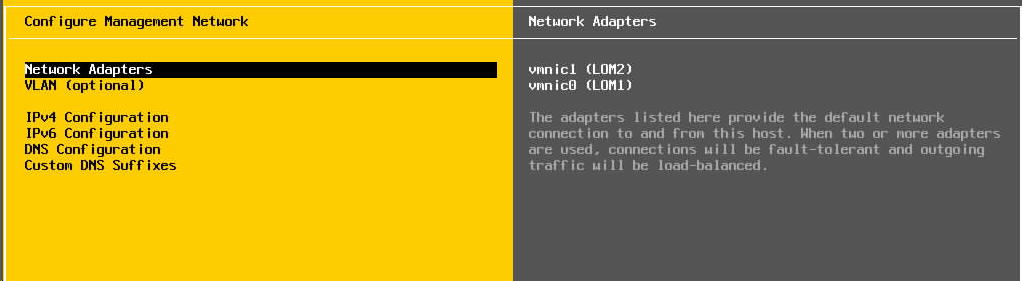 通过上下键选择要用来管理ESXI的网口
通过上下键选择要用来管理ESXI的网口
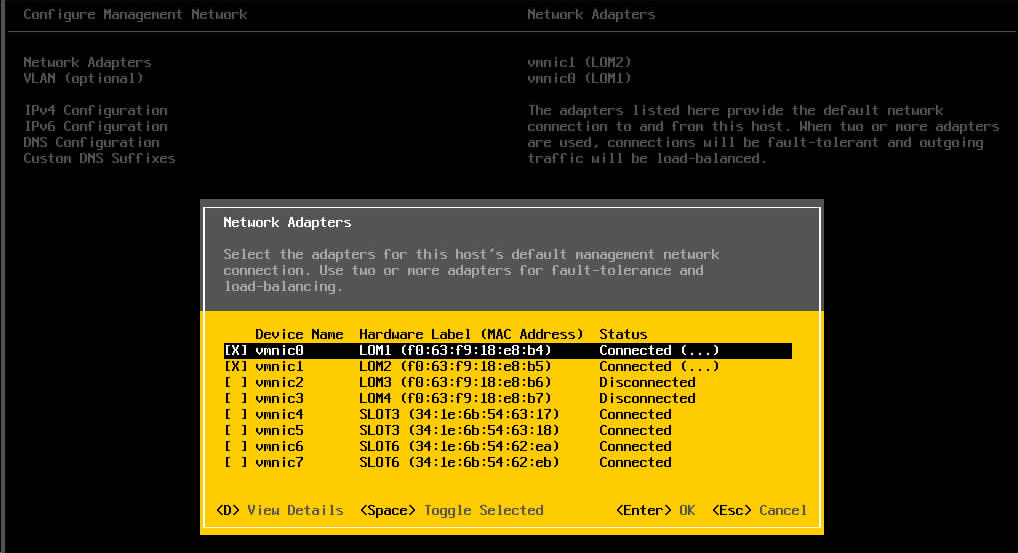
2.设置IPV4
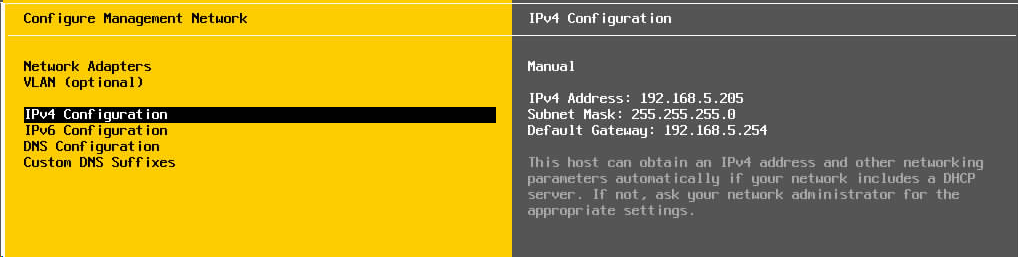 通过键盘上下键,移动选择第三项,按空格确定选项,然后分别设置
IPV4 Address:ESXI管理地址,在web端进行访问的地址
Subnet Mask:子网掩码
Default Gateway:默认网关
通过键盘上下键,移动选择第三项,按空格确定选项,然后分别设置
IPV4 Address:ESXI管理地址,在web端进行访问的地址
Subnet Mask:子网掩码
Default Gateway:默认网关
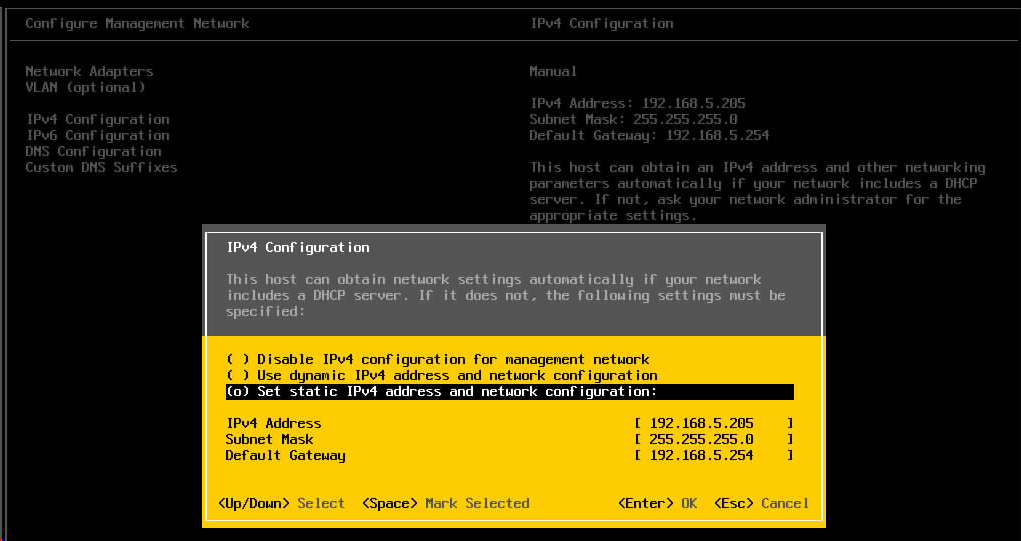
3.配置DNS
通过键盘上下键,移动选择第五项

按空格确定选项,然后配置DNS
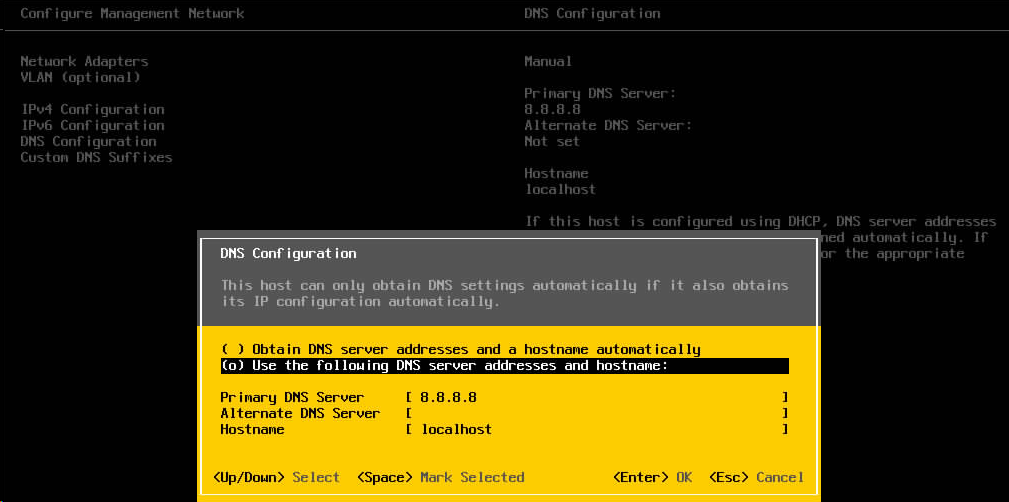
Web控制台的管理操作
访问配置的ESXI管理地址,登录Web管理控制台,进行基本的管理配置操作。
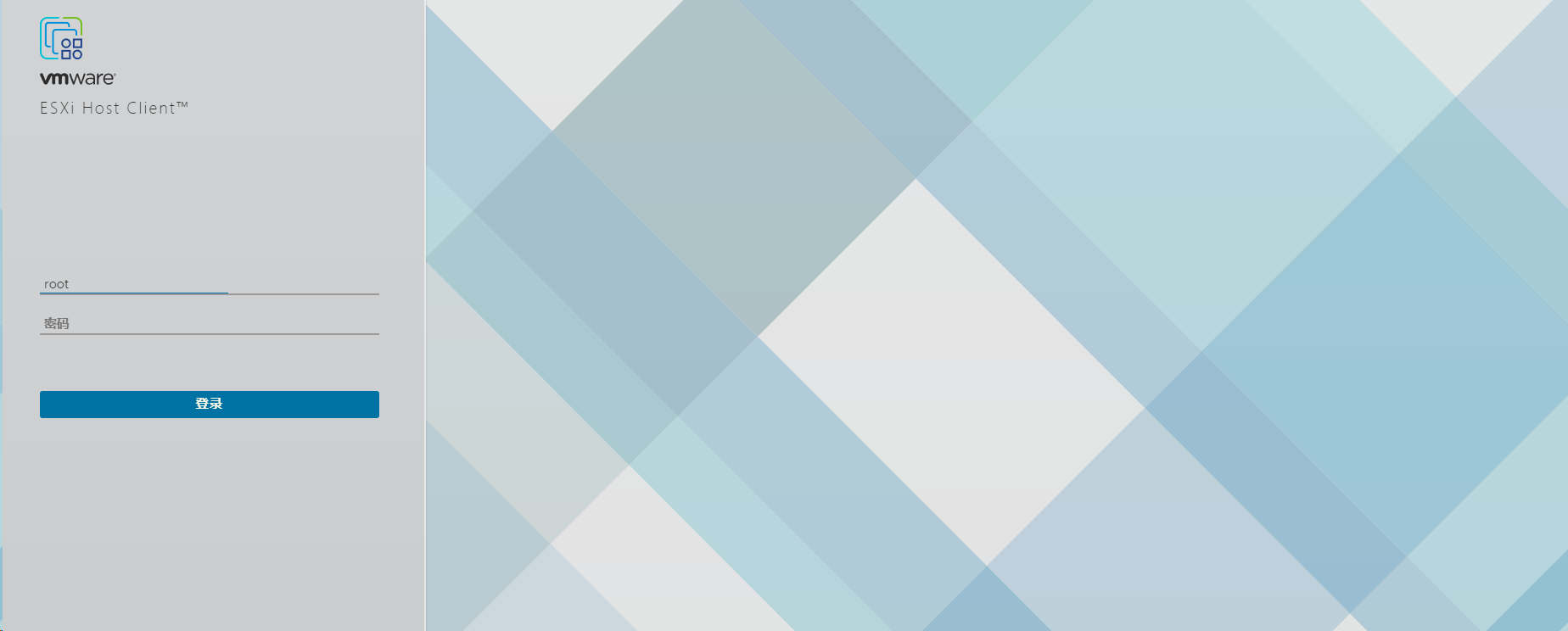
激活
在管理 => 许可处查看与激活
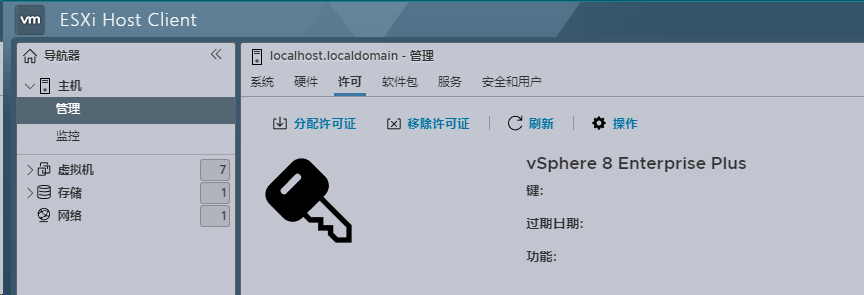 开启直通
选择管理 => 硬件 => PCI设备,查看可以支持直通的设备
例如:网卡直通,网卡顺序通常是按照物理接口的etho、eth1、eth2、eth3顺序来的,需注意:第一个网卡不要直通,它是设置的ESXi管理口,不能设置直通。
开启直通
选择管理 => 硬件 => PCI设备,查看可以支持直通的设备
例如:网卡直通,网卡顺序通常是按照物理接口的etho、eth1、eth2、eth3顺序来的,需注意:第一个网卡不要直通,它是设置的ESXi管理口,不能设置直通。
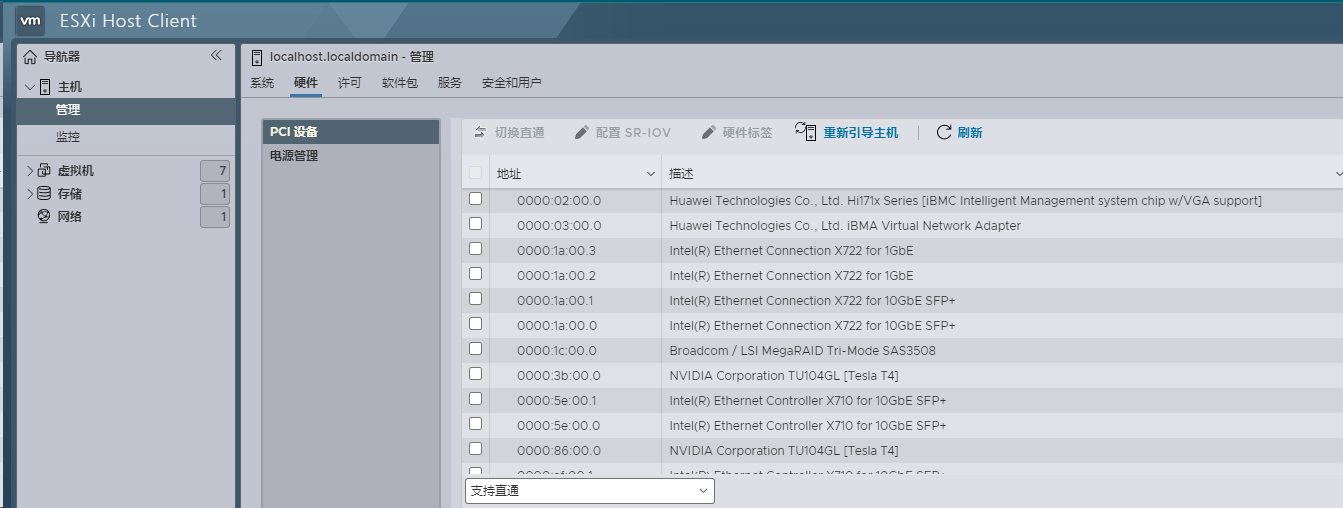 选择要直通的设备,然点击切换直通,即可开启设备的直通
选择要直通的设备,然点击切换直通,即可开启设备的直通
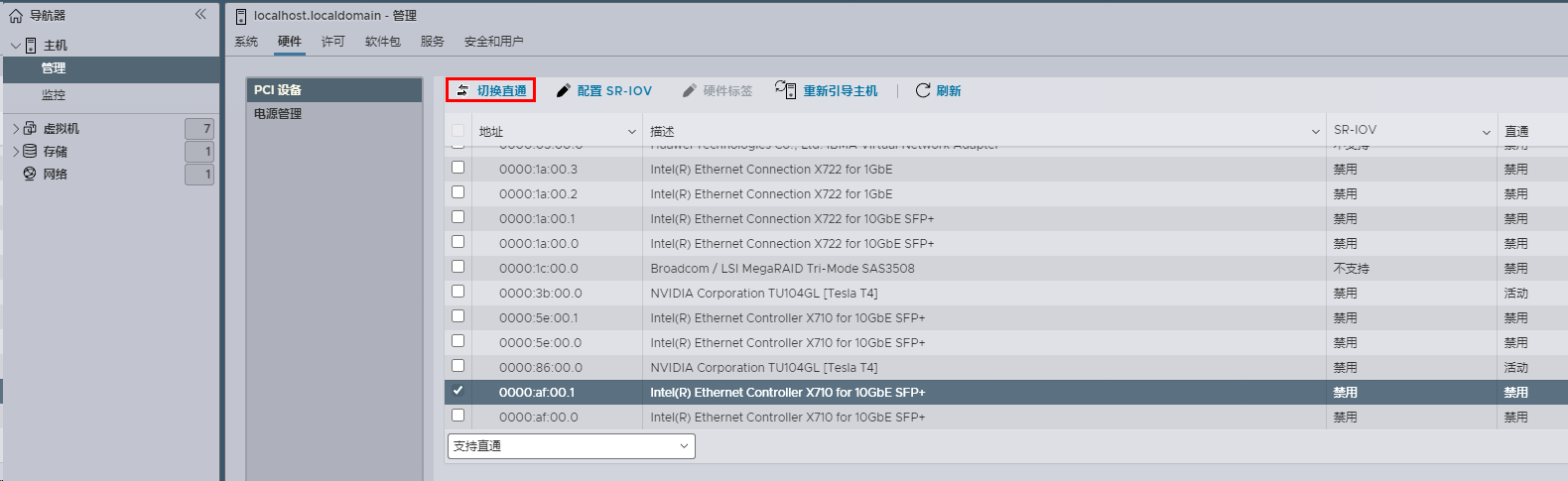 网卡直通状态变为活动后,就是直通开通成功
网卡直通状态变为活动后,就是直通开通成功
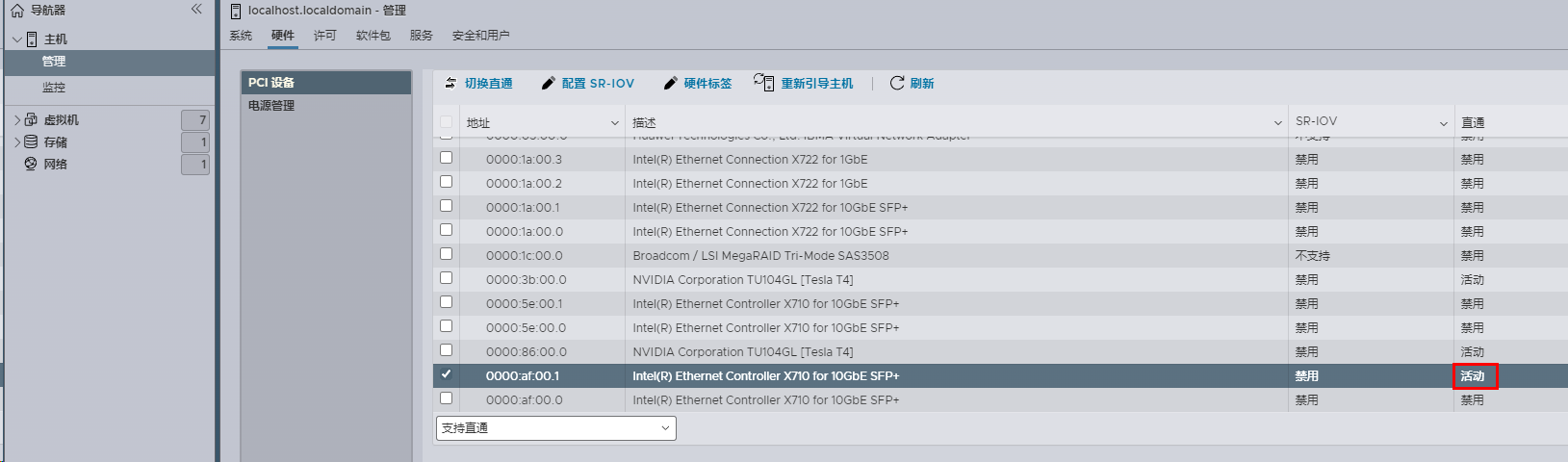
同理,显卡直通也是如此操作
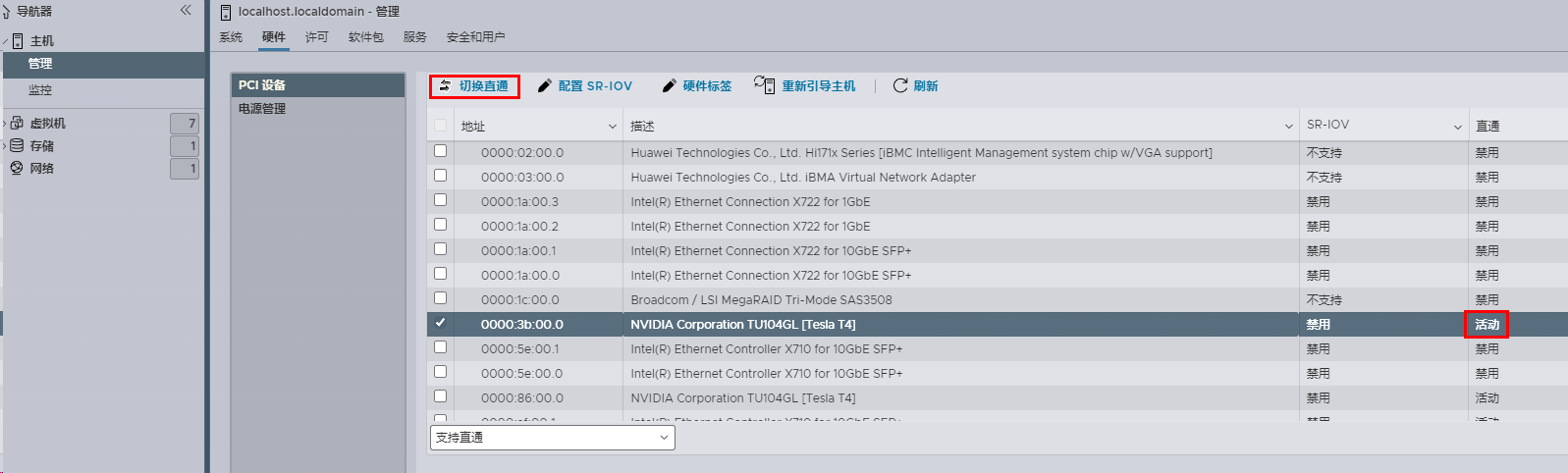 网络配置
对虚拟机VM Network进行设置,选择编辑设置
网络配置
对虚拟机VM Network进行设置,选择编辑设置
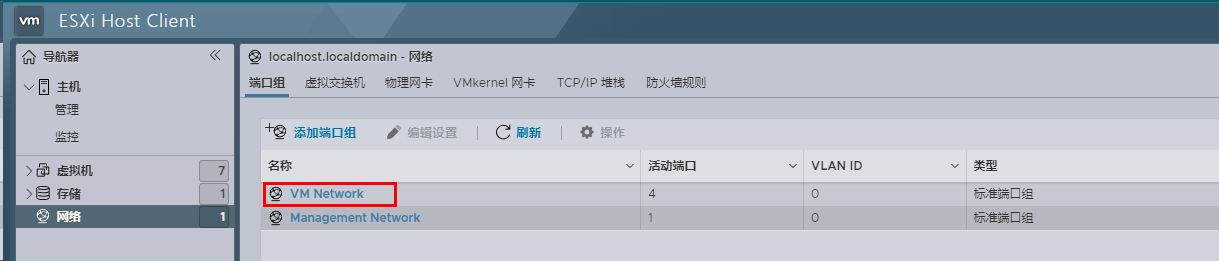
安全项:将混杂模式、mac地址改变、伪传输都改为接受
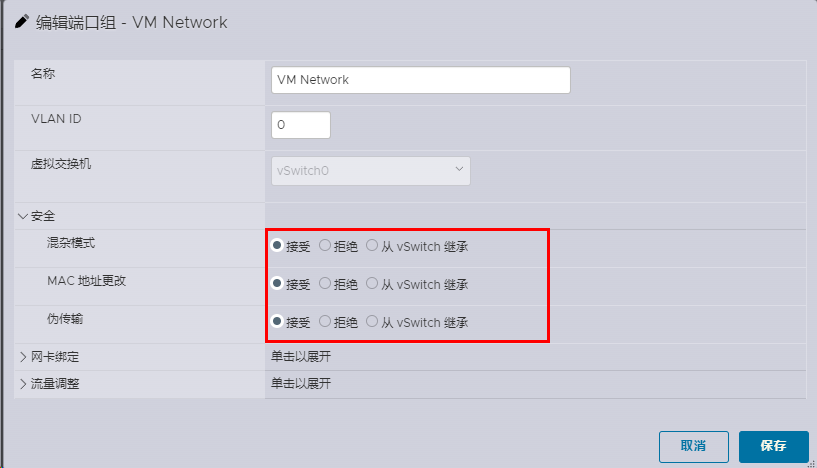 修改电源模式
修改电源模式,防止限制性能,选择管理 => 硬件 => 电源管理 => 更改策略 => 高性能
修改电源模式
修改电源模式,防止限制性能,选择管理 => 硬件 => 电源管理 => 更改策略 => 高性能
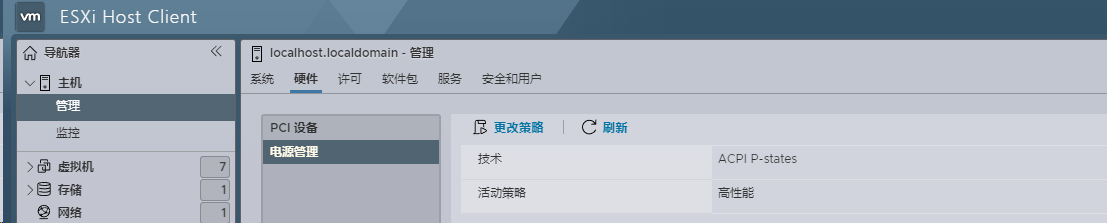 创建虚拟机
在虚拟机菜单栏选择创建/注册虚拟机
创建虚拟机
在虚拟机菜单栏选择创建/注册虚拟机
 选择创建类型,这里创建一个新的虚拟机
选择创建类型,这里创建一个新的虚拟机
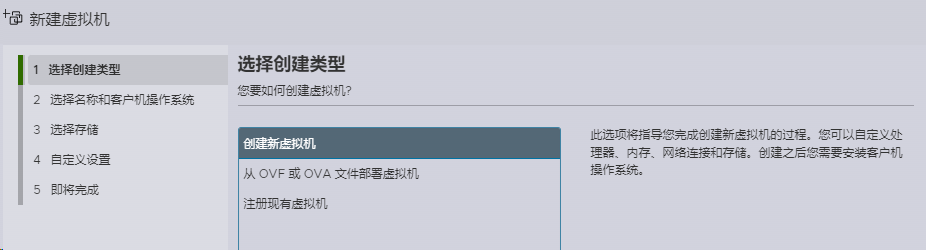 设置虚拟机名称和选择对应操作系统
设置虚拟机名称和选择对应操作系统
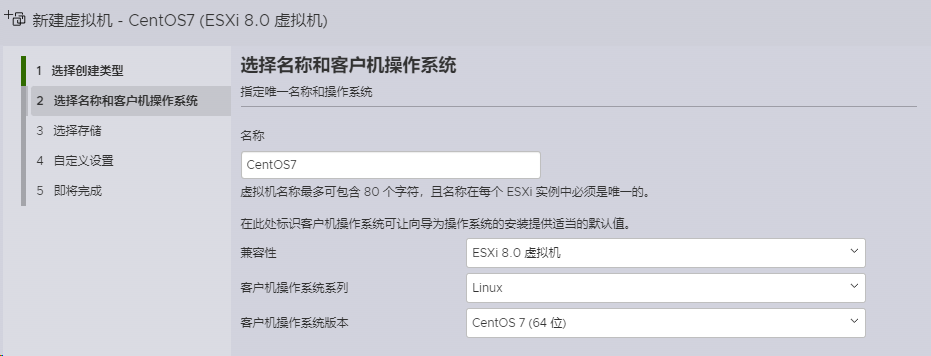
选择存储位置
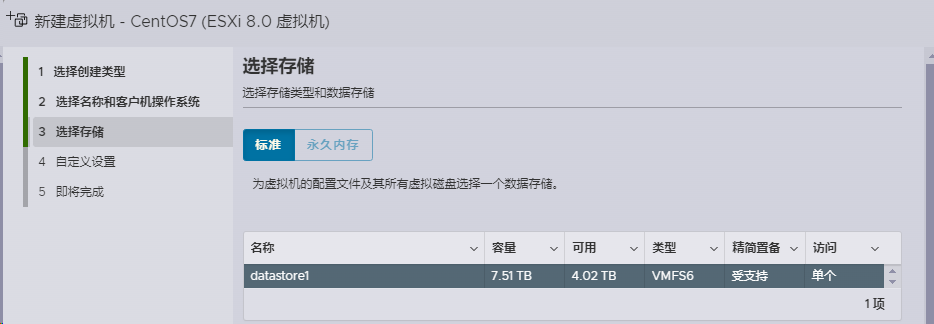 设置虚拟机的CPU、内存、硬盘
设置虚拟机的CPU、内存、硬盘
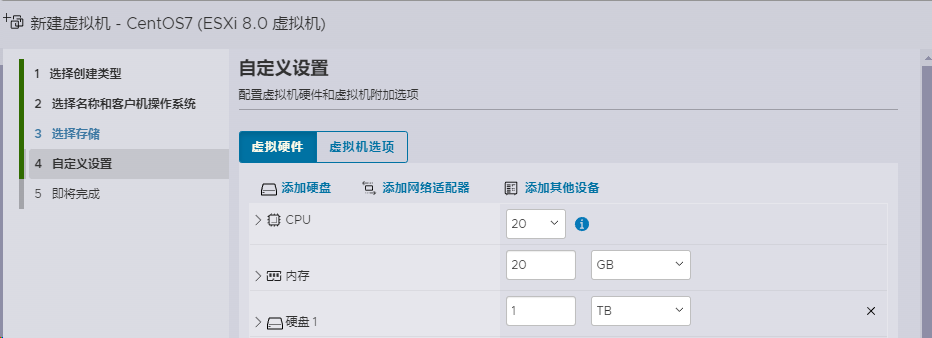
接着选择使用的系统镜像
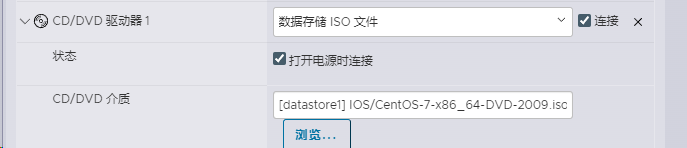
最后点击完成,即可创建一个虚拟机
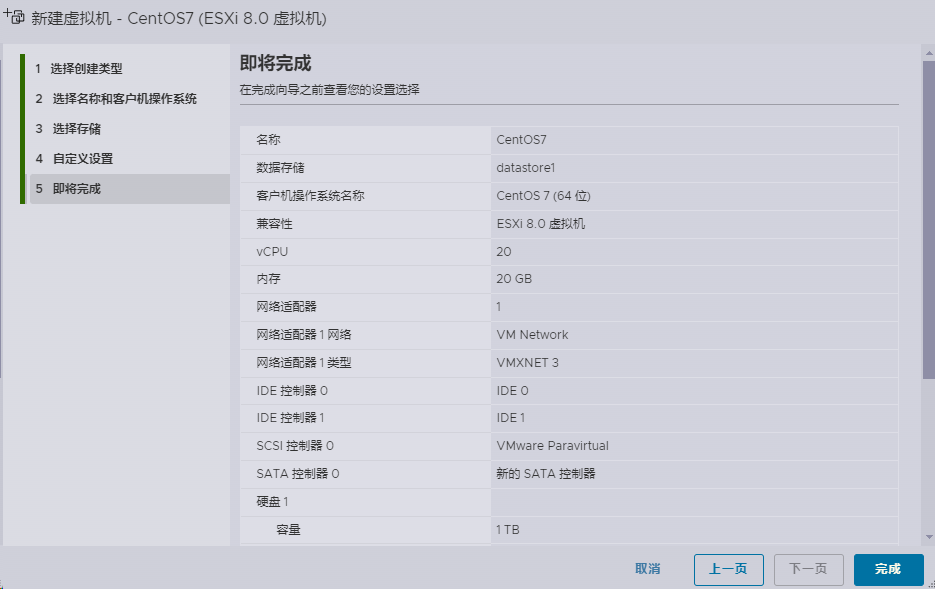 其他
ESXI秘钥
Esxi 8.0 key
4V492-44210-48830-931GK-2PRJ4
4F282-0MLD2-M8869-T89G0-CF240
NF212-08H0K-488X8-WV9X6-1F024
4F40H-4ML1K-M89U0-0C2N4-1AKL4
克隆虚拟机
在左侧导航器右击主机->服务->启用安全Shell(ssh)
其他
ESXI秘钥
Esxi 8.0 key
4V492-44210-48830-931GK-2PRJ4
4F282-0MLD2-M8869-T89G0-CF240
NF212-08H0K-488X8-WV9X6-1F024
4F40H-4ML1K-M89U0-0C2N4-1AKL4
克隆虚拟机
在左侧导航器右击主机->服务->启用安全Shell(ssh)
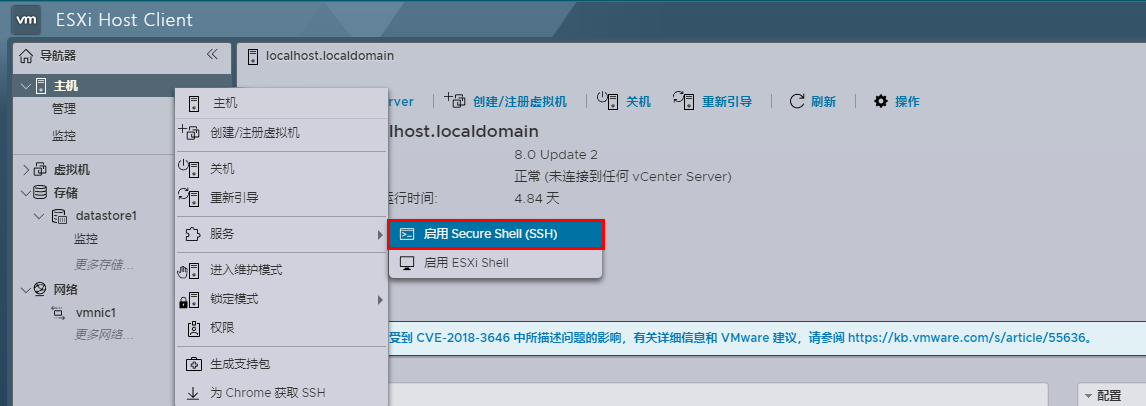
找到虚拟机所在目录
[root@localhost:~] find / -name Centos7
/vmfs/volumes/659bb8ce-90a6d9ac-84c5-f063f918e8b4/Centos7
[root@localhost:/vmfs/volumes/659bb8ce-90a6d9ac-84c5-f063f918e8b4] ls
Centos7 IOS Ubuntu node01
建立新虚拟机目录
cd /vmfs/volumes/659bb8ce-90a6d9ac-84c5-f063f918e8b4
mkdir node02
拷贝vmx文件
cp ./node01/node01.vmx ./node02/node02.vmx
克隆vmdk
vmkfstools -i ./node01/node01.vmdk ./node02/node02.vmdk
修改vmx文件
将文件内容中所有的node01改为node02
vi ./node02/node02.vmx
导入克隆完成的虚拟机
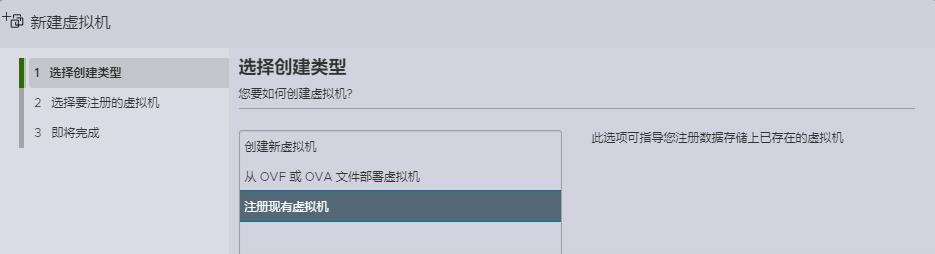
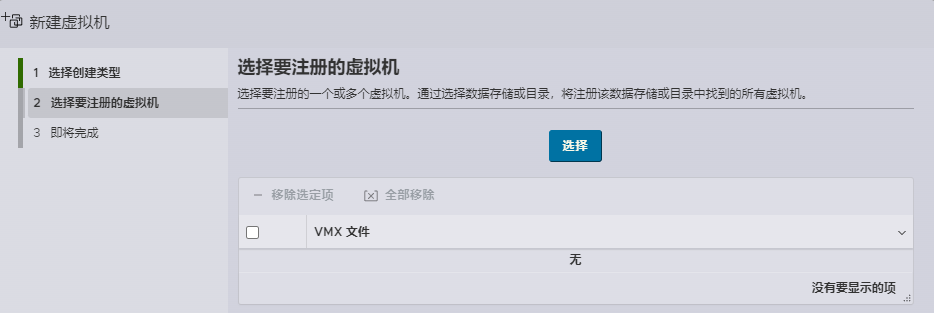
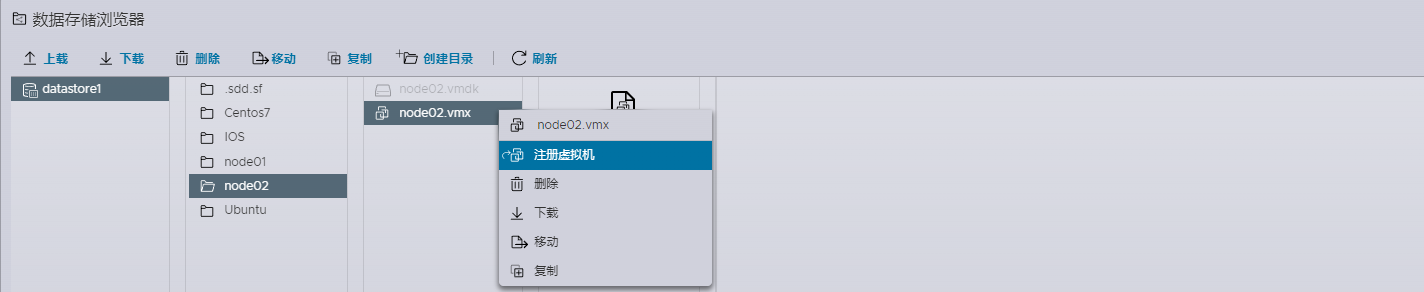
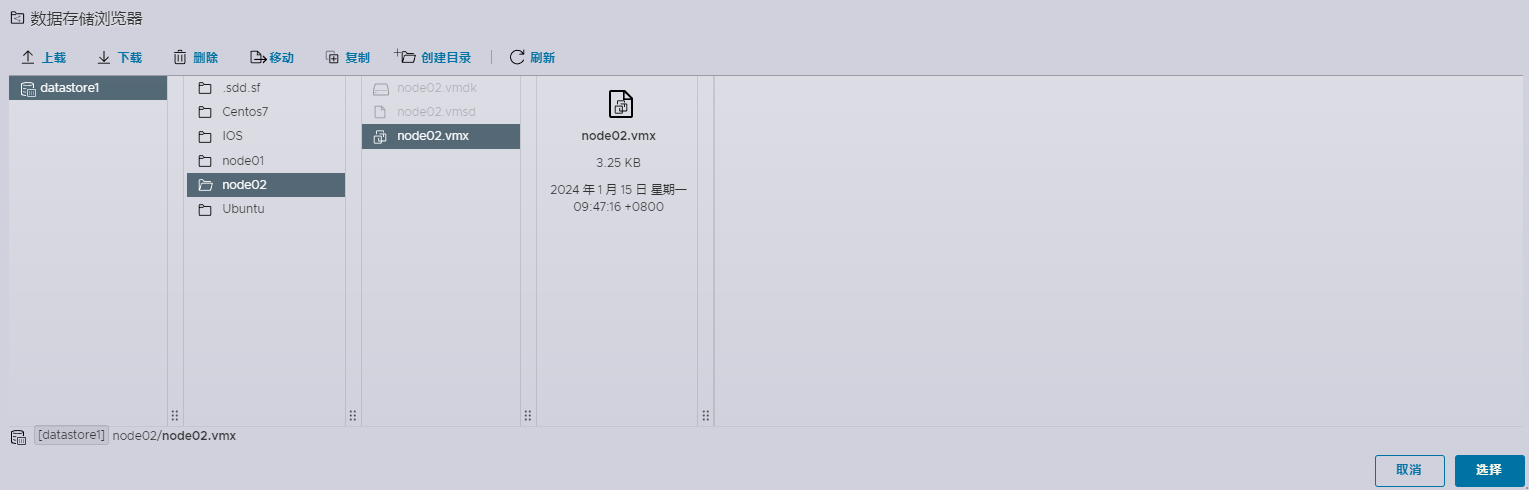
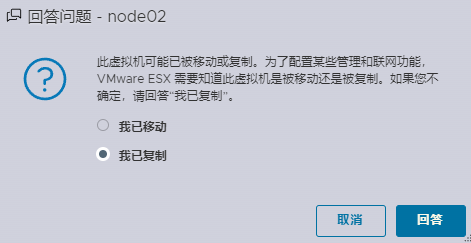

(责任编辑:IT)
| VMware ESXi 8.0的安装、配置、使用 ESXi的安装与配置 下载镜像 安装 网络配置 Web控制台的管理操作 激活 开启直通 网络配置 修改电源模式 创建虚拟机 其他 ESXI秘钥 克隆虚拟机
ESXi的安装与配置
下载镜像
官网:https://www.vmware.com/
文档:https://docs.vmware.com/cn/VMware-vSphere/index.html
访问官方下载地址,先注册一个 VMWare的账号,注册登录完毕后,下载60天试用版的ESXI
可访问VMware ESXI 8.0镜像安装包下载使用,内置安装镜像与ESXI秘钥。
安装
在安装过程中会进行如下操作:
1.修改ESXI的默认空间,非必须
在读秒阶段,快速按下Shift+O,调出命令行,输入autoPartotionOSDataSize=20480修改ESXI的默认空间大小。注意区分大小写,将默认空间设置为20GB,硬盘空间有限推荐设置8192即可
2.同意VMWARE条款
3.选择安装位置
4.设置登录密码
安装成功会进入如下类似界面
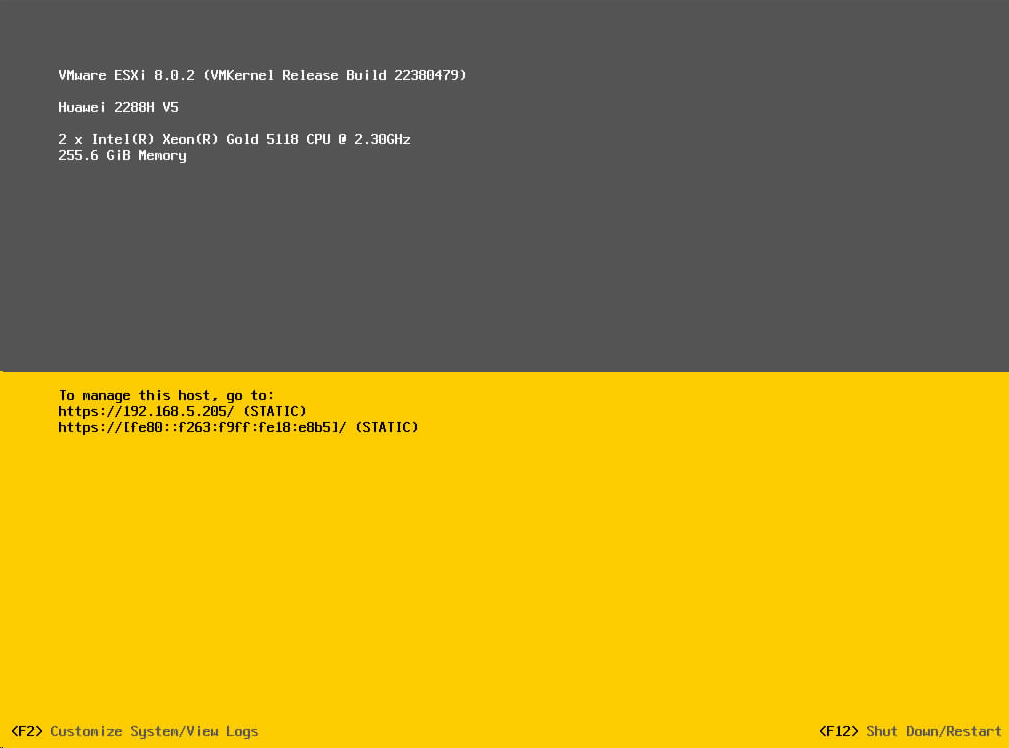
网络配置
按F2,弹出登录页面,输入设定密码。回车进入ESXI管理后台。
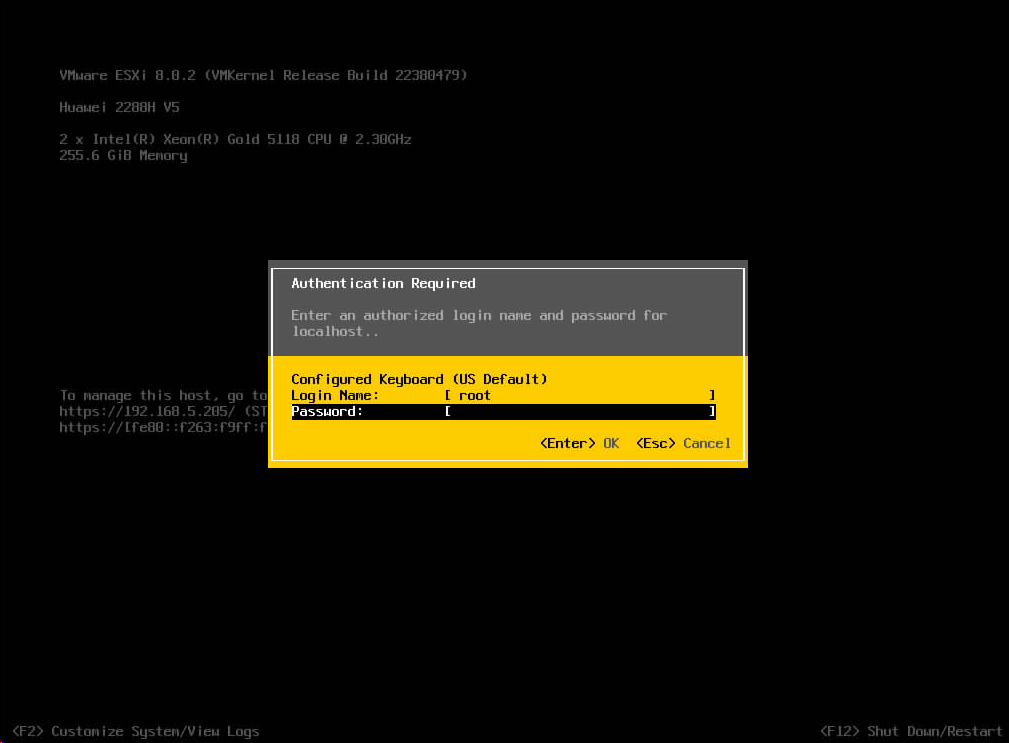
管理后台内容如下,其中有两项常用配置:
第一项是修改密码
第三项是设置网络
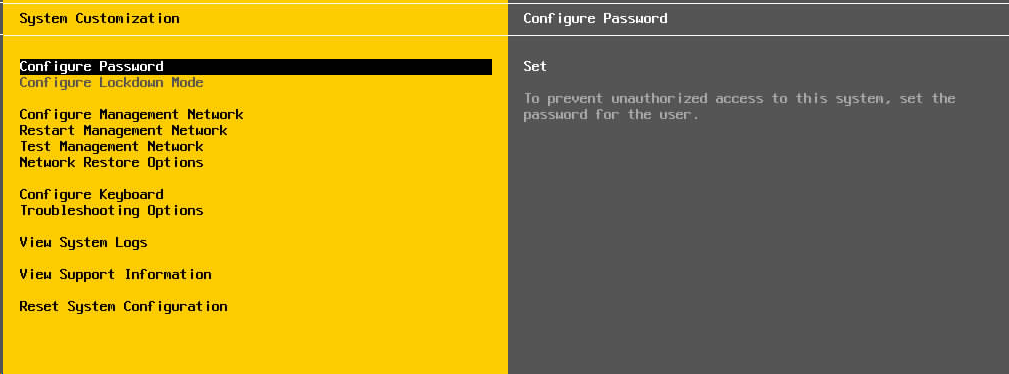
通过键盘上下键选择第三项,修改网络配置
1.设置网口
选择第一项,然后按回车键
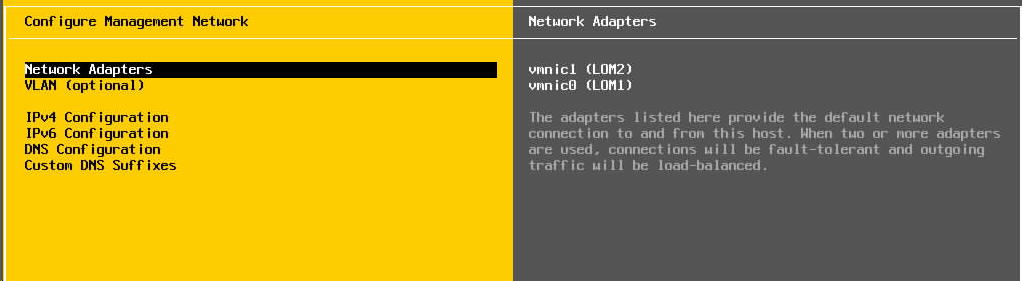
通过上下键选择要用来管理ESXI的网口
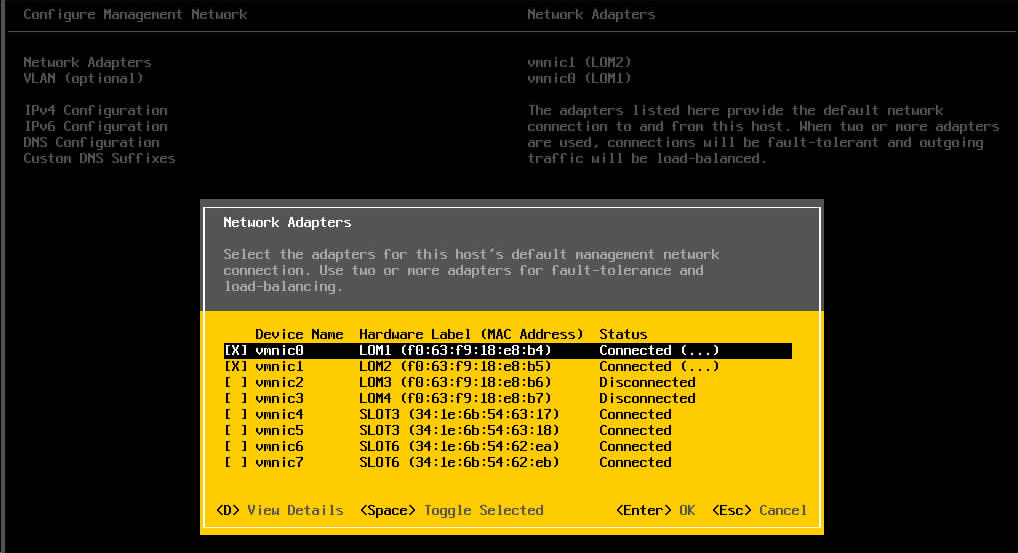
2.设置IPV4
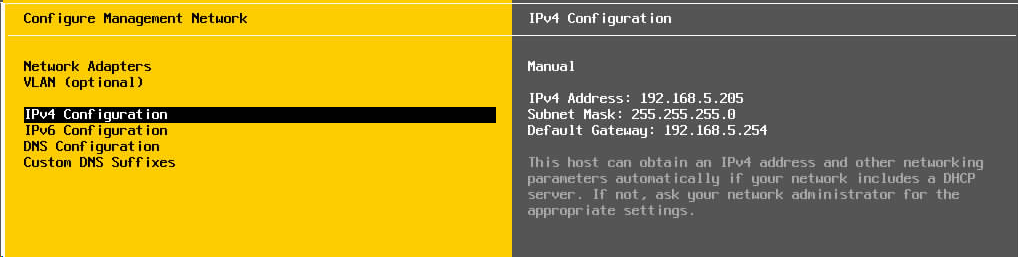
通过键盘上下键,移动选择第三项,按空格确定选项,然后分别设置
IPV4 Address:ESXI管理地址,在web端进行访问的地址
Subnet Mask:子网掩码
Default Gateway:默认网关
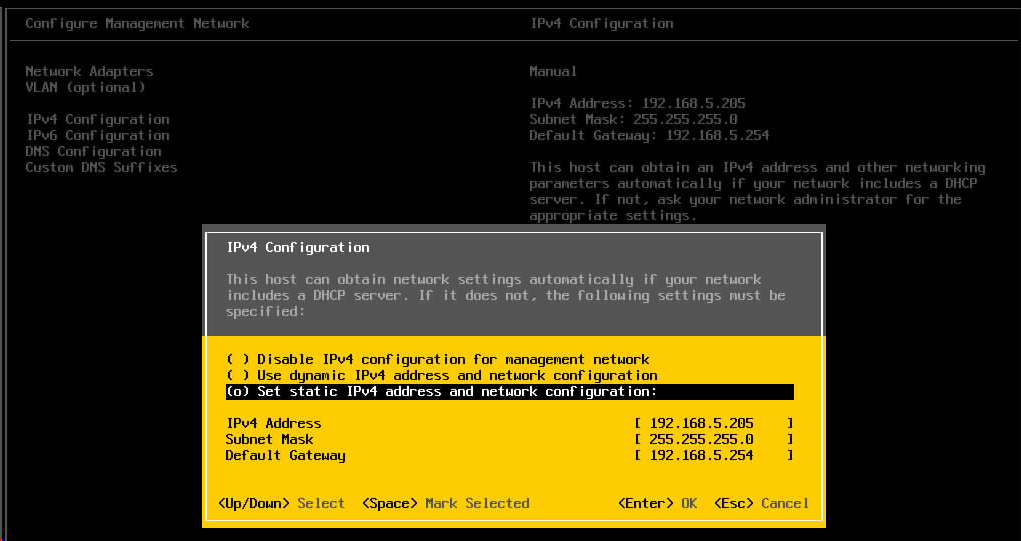
3.配置DNS
通过键盘上下键,移动选择第五项

按空格确定选项,然后配置DNS
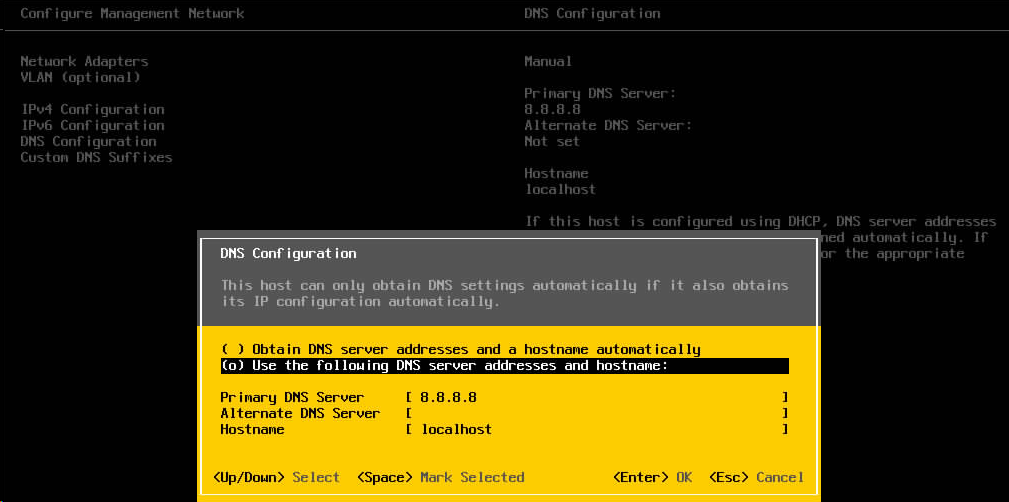
Web控制台的管理操作
访问配置的ESXI管理地址,登录Web管理控制台,进行基本的管理配置操作。
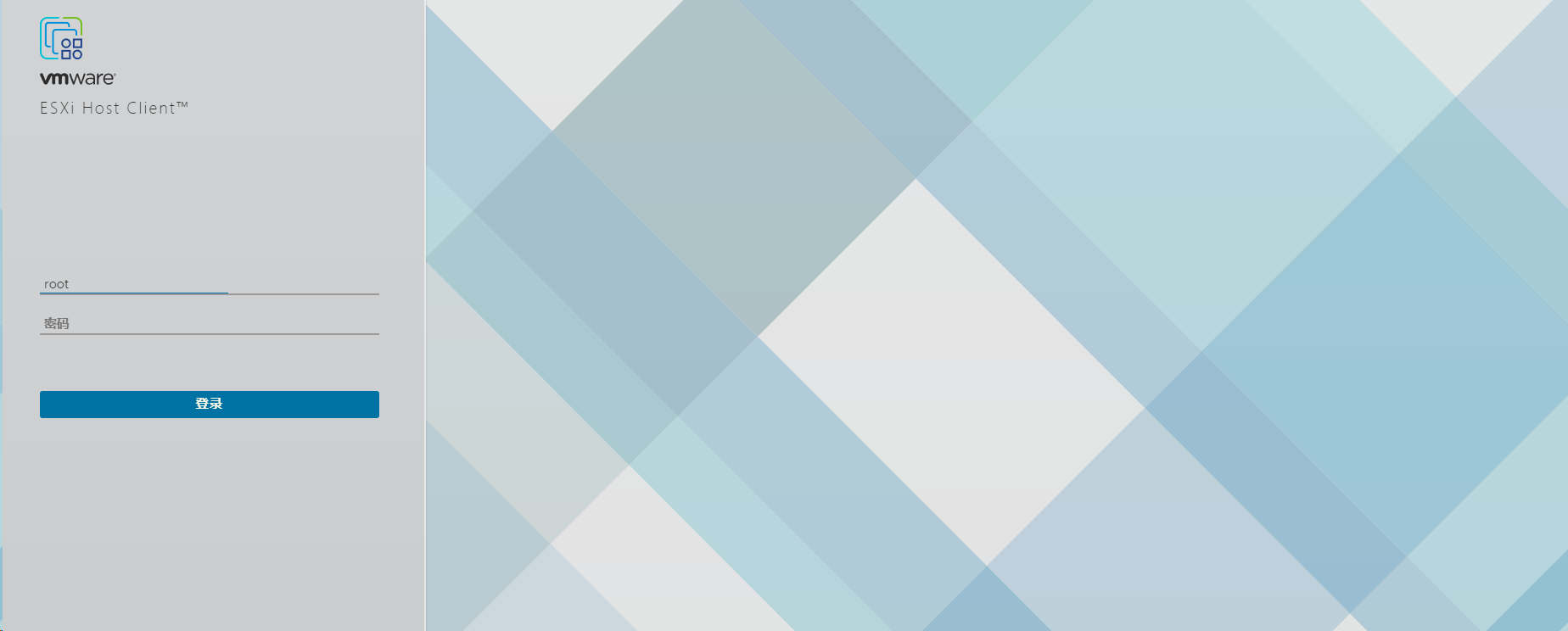
激活
在管理 => 许可处查看与激活
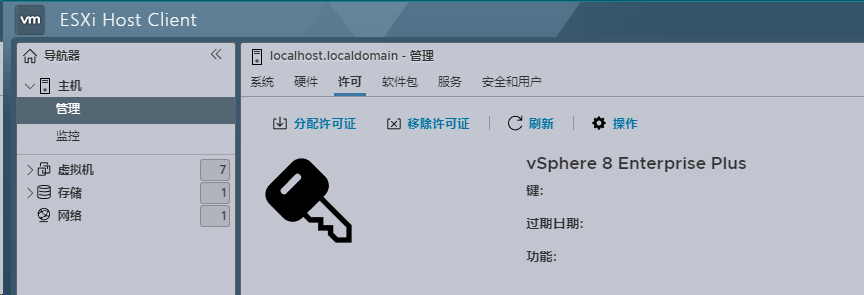
开启直通
选择管理 => 硬件 => PCI设备,查看可以支持直通的设备
例如:网卡直通,网卡顺序通常是按照物理接口的etho、eth1、eth2、eth3顺序来的,需注意:第一个网卡不要直通,它是设置的ESXi管理口,不能设置直通。
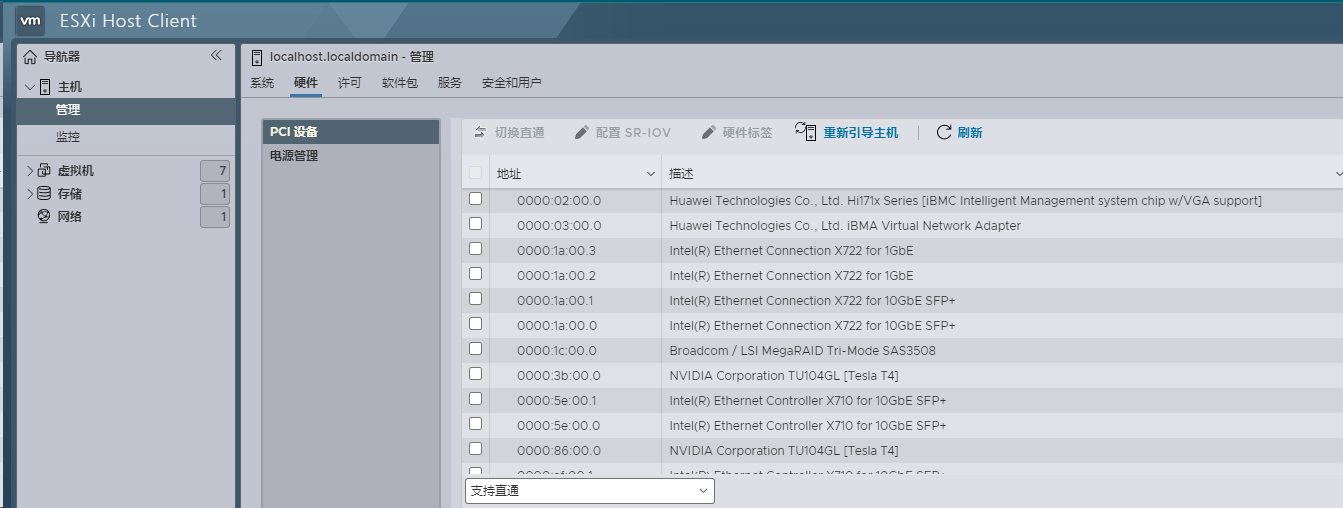
选择要直通的设备,然点击切换直通,即可开启设备的直通
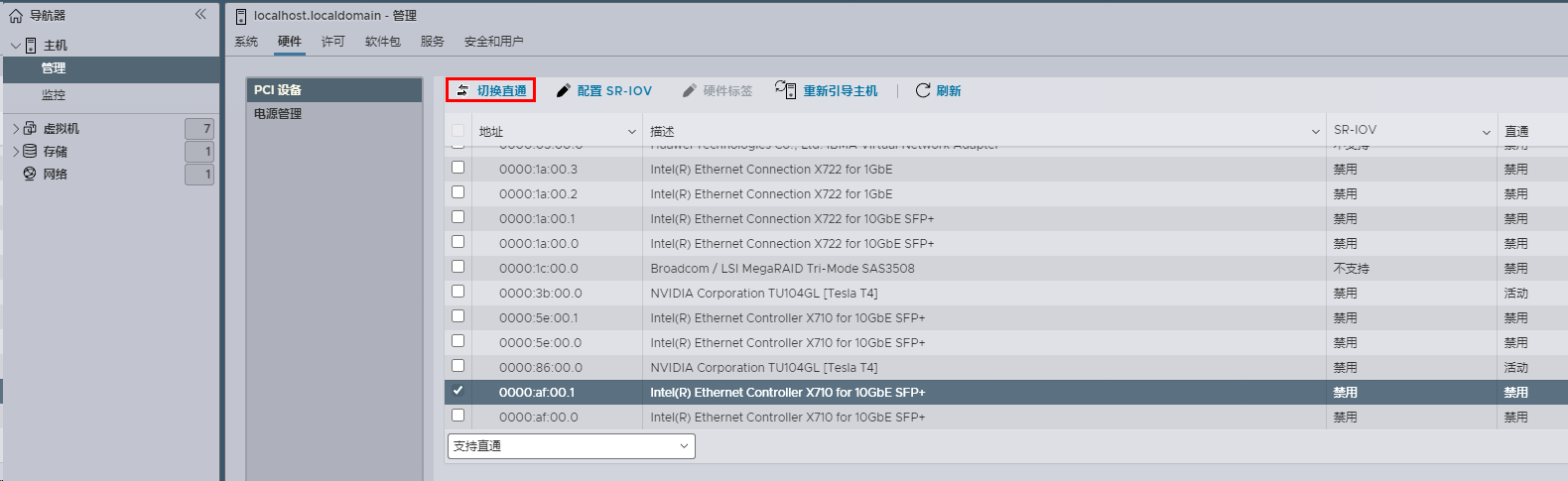
网卡直通状态变为活动后,就是直通开通成功
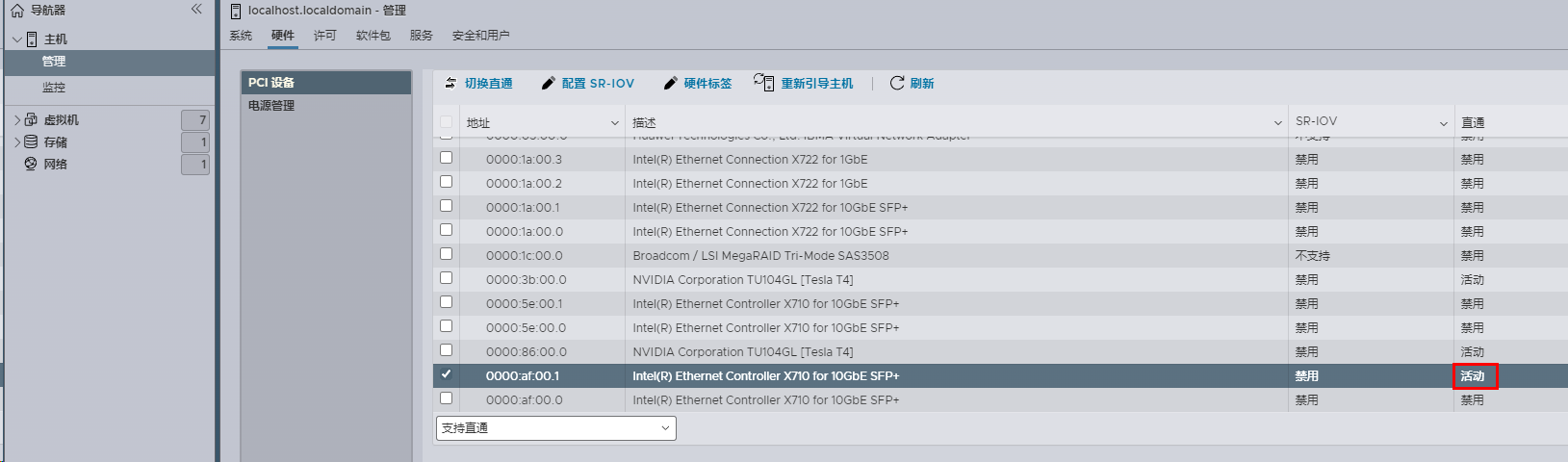
同理,显卡直通也是如此操作
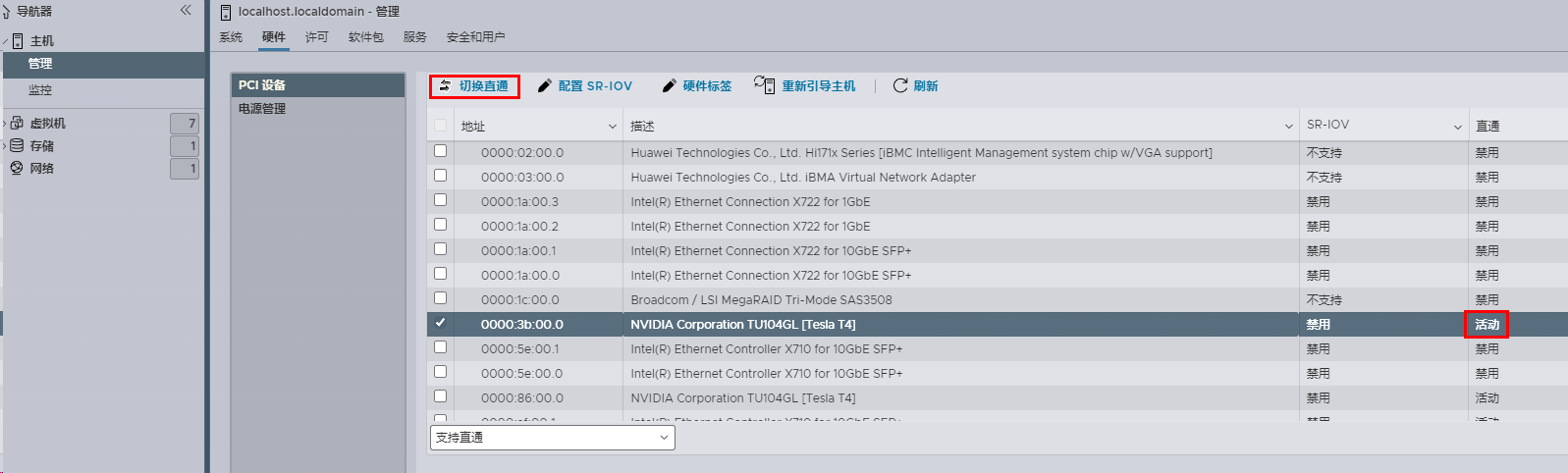
网络配置
对虚拟机VM Network进行设置,选择编辑设置
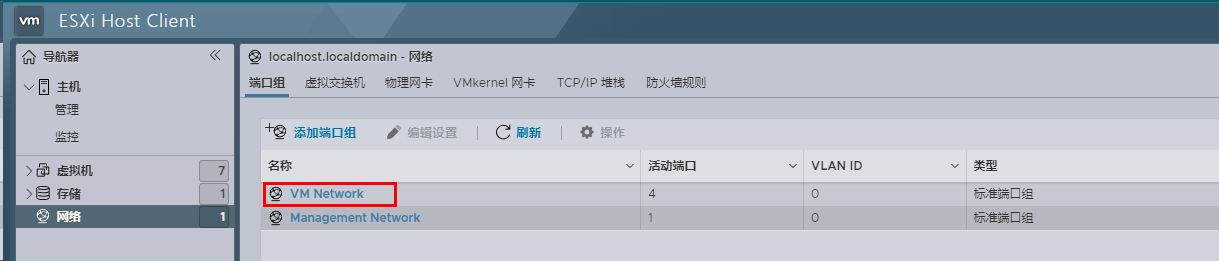
安全项:将混杂模式、mac地址改变、伪传输都改为接受
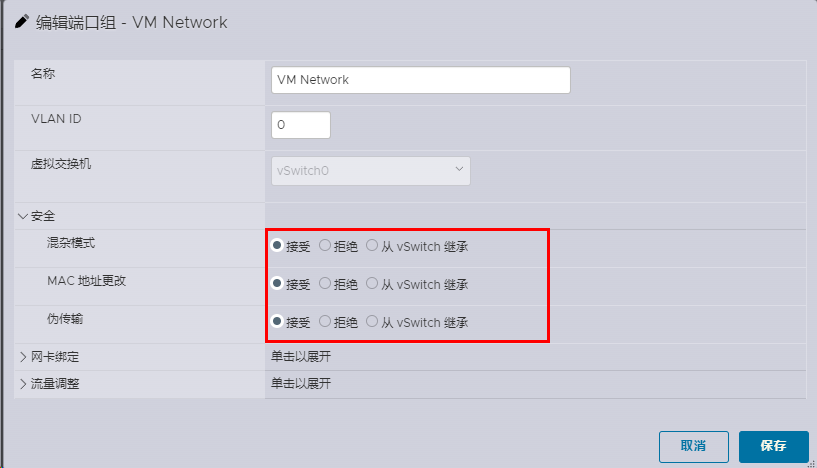
修改电源模式
修改电源模式,防止限制性能,选择管理 => 硬件 => 电源管理 => 更改策略 => 高性能
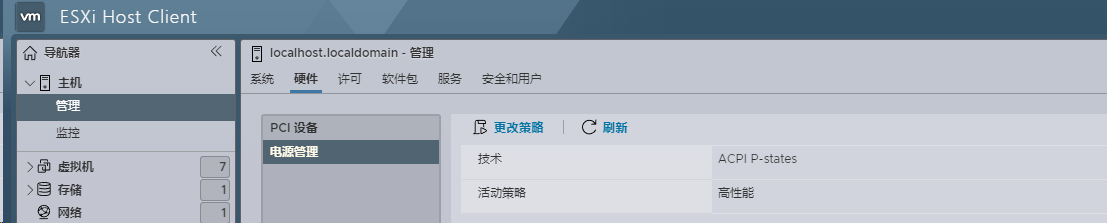
创建虚拟机
在虚拟机菜单栏选择创建/注册虚拟机

选择创建类型,这里创建一个新的虚拟机
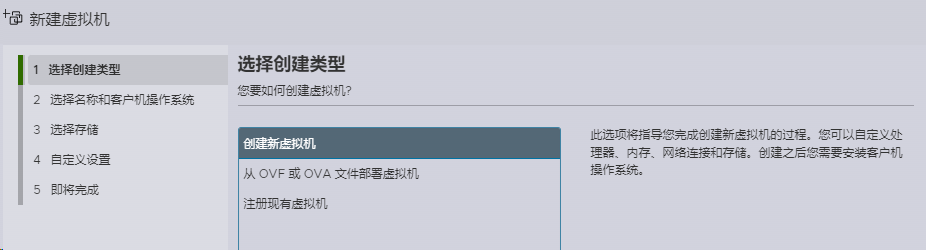
设置虚拟机名称和选择对应操作系统
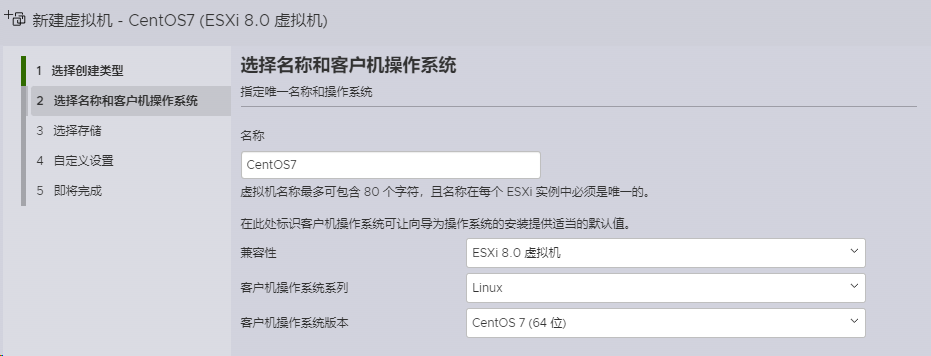
选择存储位置
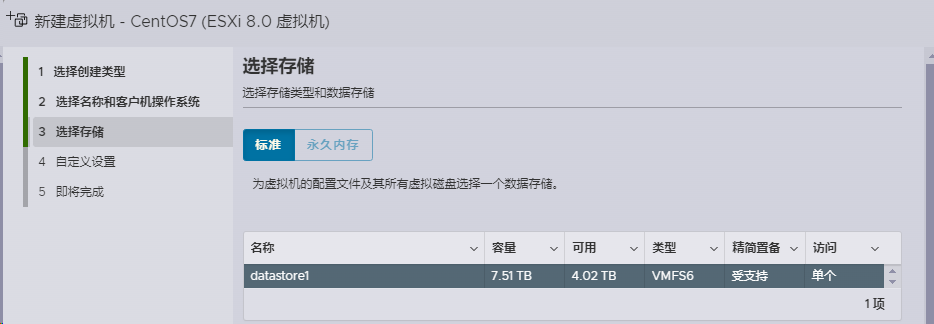
设置虚拟机的CPU、内存、硬盘
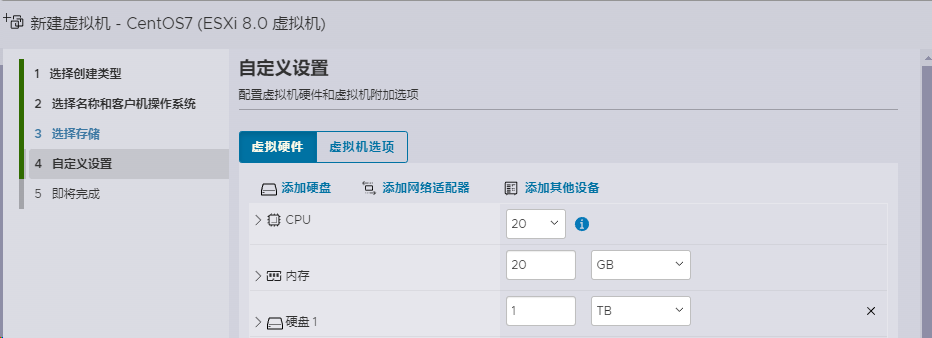
接着选择使用的系统镜像
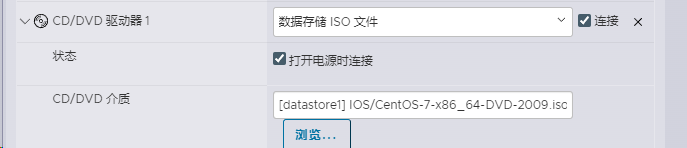
最后点击完成,即可创建一个虚拟机
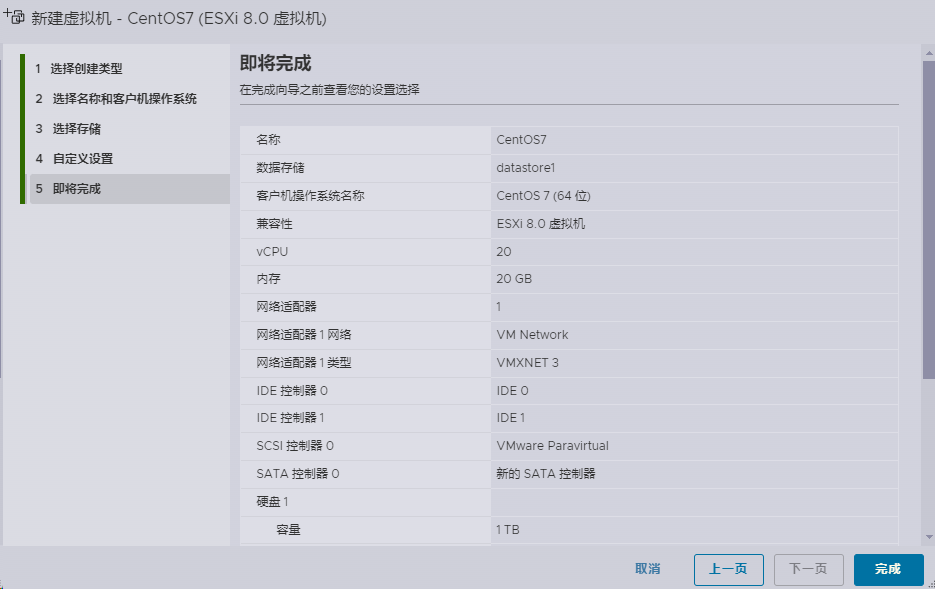
其他
ESXI秘钥
Esxi 8.0 key
4V492-44210-48830-931GK-2PRJ4
4F282-0MLD2-M8869-T89G0-CF240
NF212-08H0K-488X8-WV9X6-1F024
4F40H-4ML1K-M89U0-0C2N4-1AKL4
克隆虚拟机
在左侧导航器右击主机->服务->启用安全Shell(ssh)
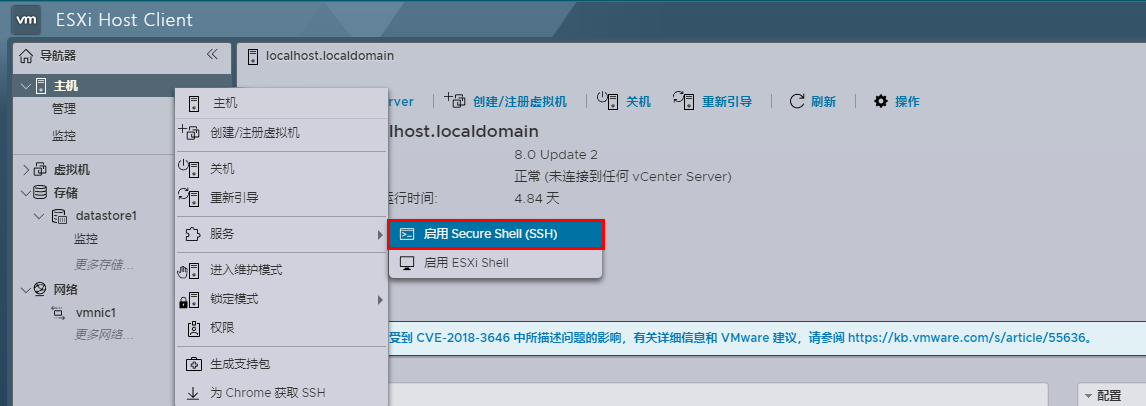
找到虚拟机所在目录
[root@localhost:~] find / -name Centos7
/vmfs/volumes/659bb8ce-90a6d9ac-84c5-f063f918e8b4/Centos7
[root@localhost:/vmfs/volumes/659bb8ce-90a6d9ac-84c5-f063f918e8b4] ls
Centos7 IOS Ubuntu node01
建立新虚拟机目录
cd /vmfs/volumes/659bb8ce-90a6d9ac-84c5-f063f918e8b4
mkdir node02
拷贝vmx文件
cp ./node01/node01.vmx ./node02/node02.vmx
克隆vmdk
vmkfstools -i ./node01/node01.vmdk ./node02/node02.vmdk
修改vmx文件
将文件内容中所有的node01改为node02
vi ./node02/node02.vmx
导入克隆完成的虚拟机
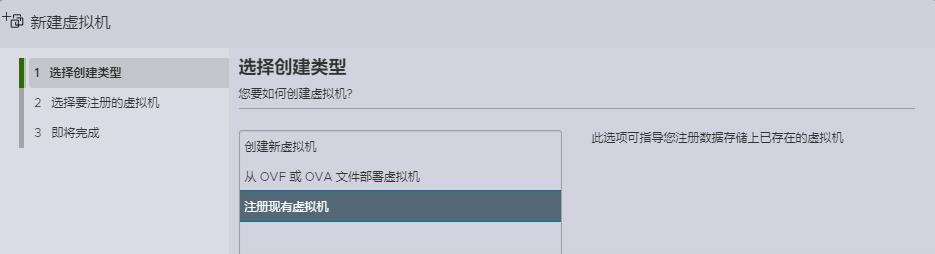 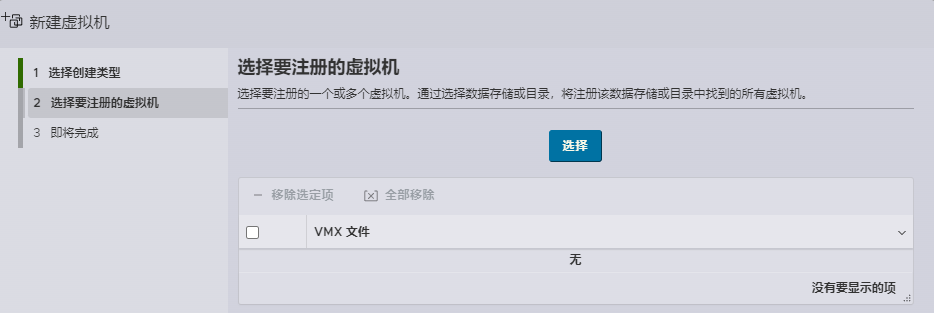 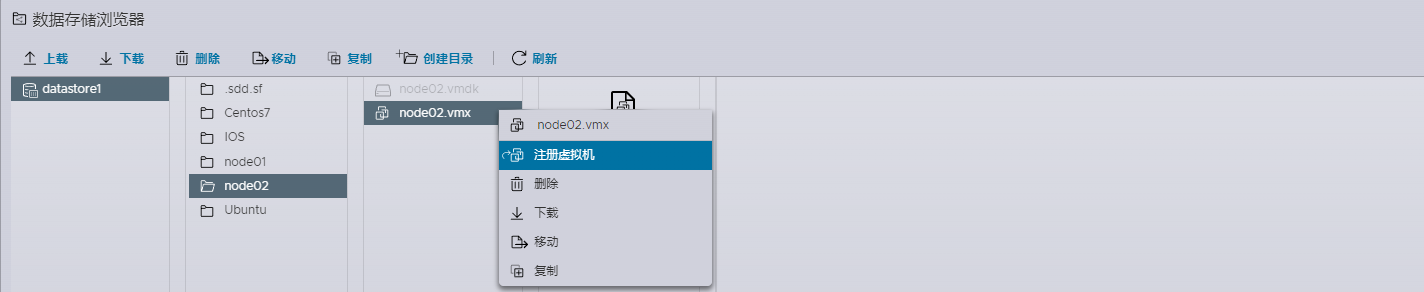 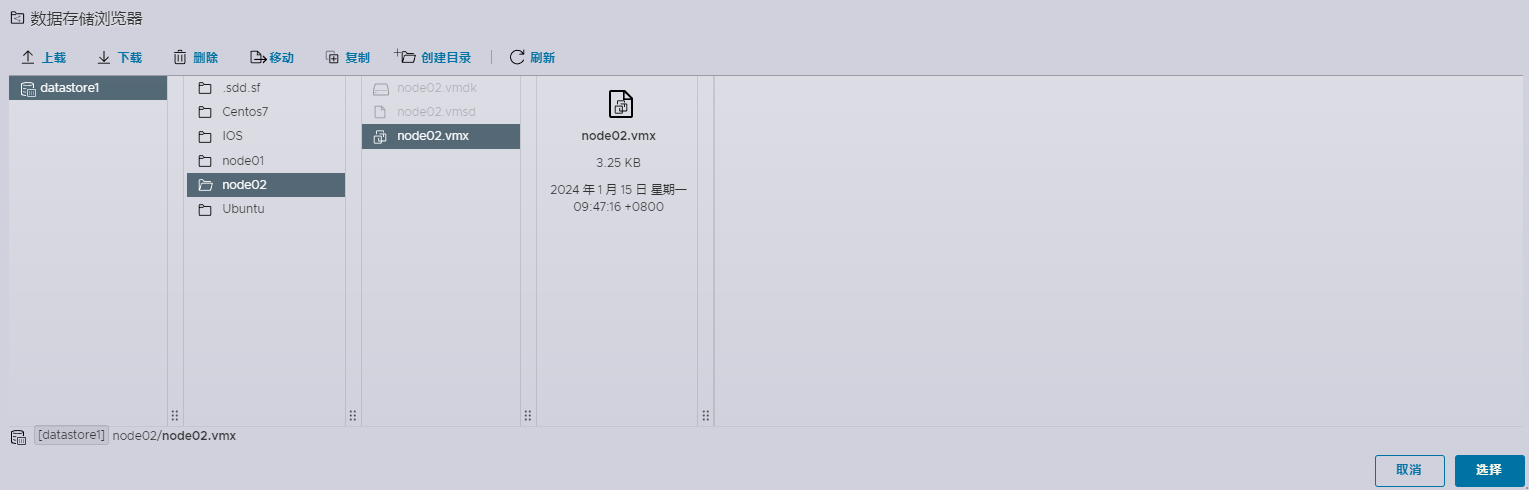 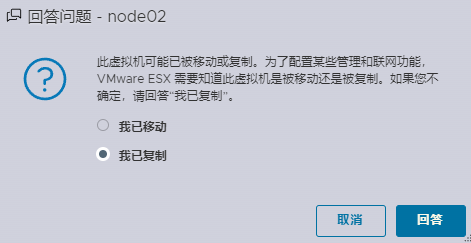  (责任编辑:IT) |